Comment utiliser WhatsApp sur Linux en utilisant le client «WhatsApp Web»
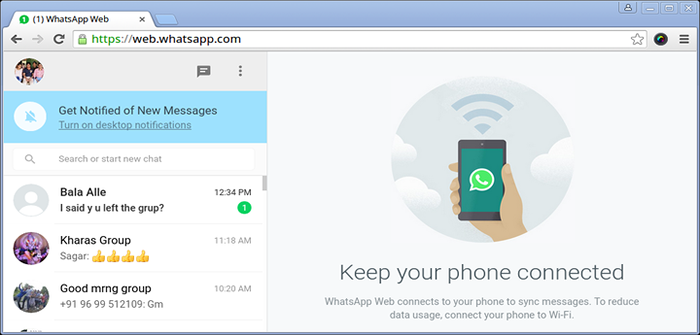
- 1604
- 60
- Anaïs Charles
La plupart d'entre nous en utilisent Service de messagerie instantanée d'une sorte ou de l'autre. Il y a beaucoup de JE SUIS les clients, qui attirent l'attention des jeunes spécialement, Whatsapp est l'un d'eux.
Fondé dans l'année 2009 par Brian Acton et Jan Koum, anciens employés de Yahoo, actuellement Whatsapp utilisé par certains 800 millions des gens du monde entier et considérant maintenant la population mondiale qui est maintenant 7.2 milliards, Tous les neuvième personnes sur cette terre utilisent Whatsapp. Ces statistiques sont suffisantes pour dire à quel point Whatsapp est, malgré le fait que ce service de messagerie instantanée est confronté à l'interdiction ou à la menace d'interdiction dans plusieurs pays du monde.
Facebook acquis Whatsapp en payant 19 milliards de dollars Montant historique au premier trimestre de l'année 2014. Depuis lors, quelques fonctionnalités ont été ajoutées à Whatsapp Comme le client et le client Web valent la peine de mentionner.
Quelle est la fonctionnalité du client Web de WhatsApp
Dans Janvier cette année (2015) Whatsapp est venu avec la fonctionnalité appelée Client. En utilisant Client fonctionnalité, permet d'accéder à WhatsApp sur l'ordinateur via un Http navigateur Web.
Je l'ai testé sur ma boîte Linux et cela a fonctionné sans aucun problème. La meilleure chose est que cela ne vous oblige pas à télécharger et à installer n'importe quelle application / logiciel sur votre appareil (téléphone mobile et boîte Linux).
Cet article vise à mettre en lumière la configuration d'un client Web pour WhatsApp sur Linux Desktop.
Des choses que vous devez savoir sur le client Web
- Le client Web est une extension de votre téléphone.
- La conversation miroir du navigateur Web HTTP et le message de votre appareil mobile.
- Tout votre message et votre conversation se trouve sur votre appareil mobile.
- Votre appareil mobile doit rester connecté à Internet alors qu'il est reflété par le navigateur HTTP.
Prérequis
- Une connexion Internet fonctionnelle (de préférence illimitée).
- Un téléphone Andriod. Nous n'avons pas testé cependant l'appareil sur une autre plate-forme devrait fonctionner.
- Dernière version de WhatsApp.
- Une boîte Linux avec une fonctionnalité basée sur le navigateur Web HTTP, d'où toute distribution Linux basée sur l'interface graphique (également Windows et Mac) devrait fonctionner hors de la boîte.
Notre environnement de test
Plate-forme de plate-forme mobile
Sony Xperia Z1 (numéro de modèle C6902) alimenté par Android 5.0.2 Version du noyau: 3.4.0-perf-g9ac047c7 WhatsApp Messenger version 2.12.84
Plate-forme Linux
Système d'exploitation: Debian 8.0 (Jessie) Architecture du processeur: X86_64 BROCKER Web HTTP: Google Chrome Version 42.0.2311.152
Comment utiliser le client Web WhatsApp sur votre machine Linux
1. Aller sur https: // web.whatsapp.com.
Vous remarquerez deux choses sur cette page.
- QR Code : Ceci est un code sécurisé qui vous permet de synchroniser votre téléphone avec Linux Box sur le navigateur HTTP.
- Gardez-moi signé dans la boîte à cocher : Cela vous gardera signé jusqu'à ce que vous cliquez sur Connexion.
Important: Si vous êtes sur un ordinateur public, vous devriez probablement vérifier le «Gardez-moi signé”Cochez la boîte.
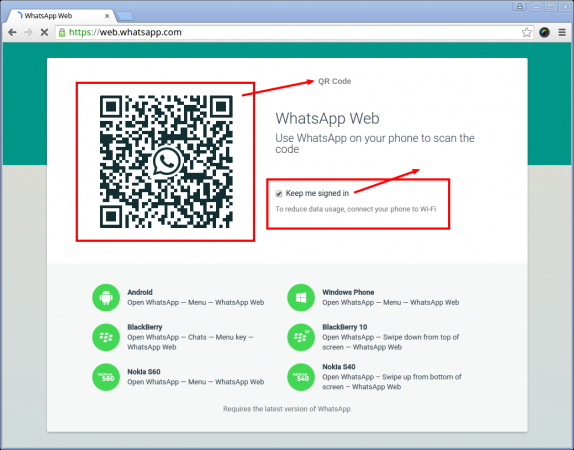 Navigateur Web WhatsApp
Navigateur Web WhatsApp 2. Ouvert Whatsapp sur votre téléphone et aller à Menu et cliquez sur 'Whatsapp web'.
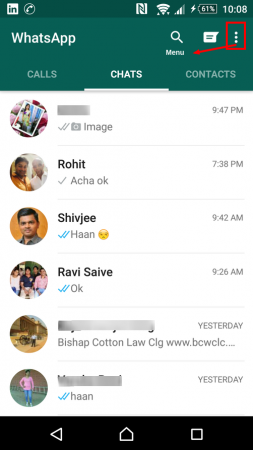 Menu WhatsApp
Menu WhatsApp 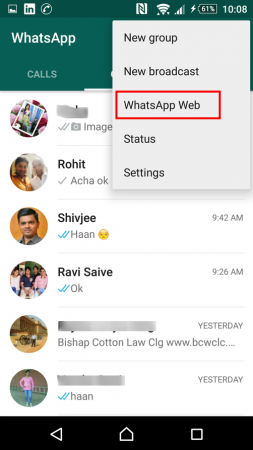 Whatsapp web
Whatsapp web Note: Si vous n'avez pas trouvéWhatsapp web'Option, vous devez mettre à jour votre WhatsApp vers la dernière version.
3. Vous obtiendrez une interface où une ligne horizontale verte se déplace vers le bas pour scanner le QR code. Poignez simplement votre appareil photo d'appareil mobile vers le code QR sur l'écran du navigateur Web de votre ordinateur (référer le point #1 au-dessus de).
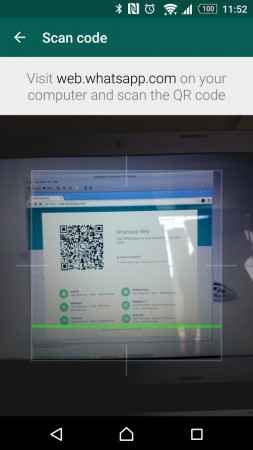 WhatsApp Web QR Scan
WhatsApp Web QR Scan 4. Dès que vous numérisez le code QR, votre conversation WhatsApp se synchronise sur votre machine Linux via le navigateur Web HTTP. Toutes vos conversations sont toujours sur votre téléphone et vous pouvez y accéder même lorsqu'elle est connectée sur le Web.
Tout ce dont vous avez besoin pour vous assurer est une connexion Internet forte et cohérente, de préférence un Wifi connexion pour que la charge de transporteur ne fasse pas un trou dans votre poche.
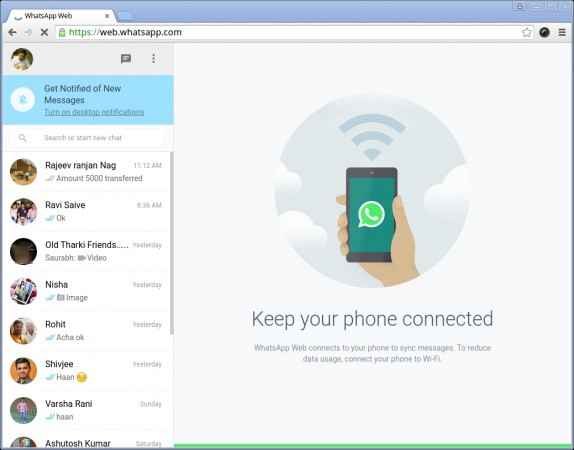 Whatsapp web connecté
Whatsapp web connecté 5. Vous pouvez vérifier / répondre / garder la conversation sur votre boîte Linux. Vous pouvez également voir les coordonnées dans le volet droit.
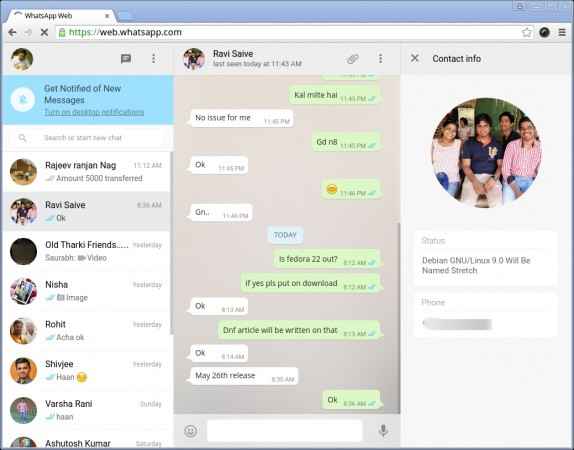 Coordonnées WhatsApp
Coordonnées WhatsApp 6. Si vous devez vous connecter, vous pouvez cliquer sur le Menu et cliquer Se déconnecter.
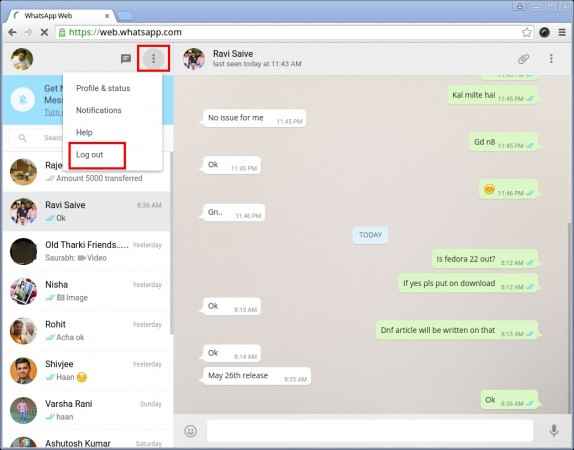 Connexion WhatsApp
Connexion WhatsApp 7. Si vous cliquez sur "Whatsapp web"Sur votre appareil mobile lorsqu'il est connecté sur Internet à un PC Linux, vous remarquerez qu'il affiche les détails des dernières informations de connexion actives à savoir., Navigateur, emplacement géographique, type de système d'exploitation (y compris l'architecture). Vous avez la possibilité de déconnecter.
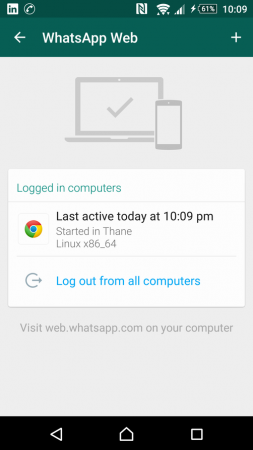 Détails de connexion WhatsApp
Détails de connexion WhatsApp 8. N'oubliez pas que vous ne pouvez avoir qu'une seule instance de Whatsapp Web sur votre ordinateur. Si vous pointez un autre onglet sur la même adresse (https: // web.whatsapp.com), bien qu'il soit ouvert dans un autre onglet, l'onglet le plus récent affichera votre synchronisation WhatsApp et tous les autres onglets qui exécutaient auparavant WhatsApp Web affichera l'avertissement quelque chose comme ci-dessous.
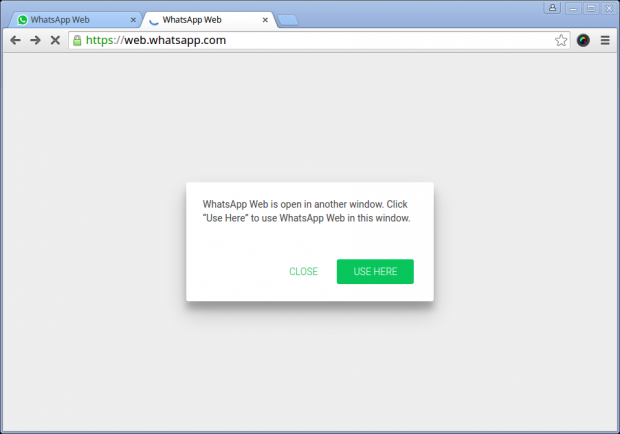 Alerte Web WhatsApp
Alerte Web WhatsApp Conclusion
Il n'y a rien de plus que vous pouvez vous attendre Whatsapp web. Ce n'est pas non plus une science des fusées encore pour ceux qui ont une entreprise sur WhatsApp ou qui doivent envoyer un message toute la journée mais trouver un clavier QWERTY et un écran tactile mal à l'aise, c'est l'outil pour vous.
Pour des gens comme nous qui continuent de passer beaucoup de temps sur l'ordinateur, il n'a pas besoin de décrocher le téléphone pour vérifier, il y a un bip pour entroit Message WhatsApp. Tout ce dont j'ai besoin, c'est de rediriger mon navigateur vers https: // web.whatsapp.com et le contrôle est quelque chose qui est nécessaire ou non. Peut-être que quelqu'un interroge que cela le rendra accro à WhatsApp, l'autre côté est que vous ne serez pas interrompu pendant le travail (pas besoin de vérifier un autre appareil).
Eh bien, c'est ce que je pense. J'aimerais savoir à quoi tu penses? Aussi si je peux vous aider de quelque manière que ce soit sur le sujet ci-dessus. Restez en bonne santé, restez connecté. Nous fournir vos commentaires dans les commentaires. Aimez-nous et partagez-nous et aidez-nous à nous propager.
- « 10 utilisations incroyables et mystérieuses de (!) Symbole ou opérateur dans les commandes Linux
- RHCSA Series YUM Package Management, Automating Tasks with Cron and Survering System Journaux - Partie 10 »

